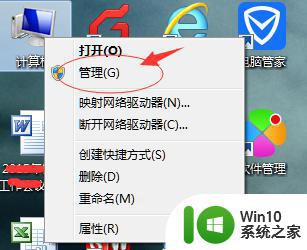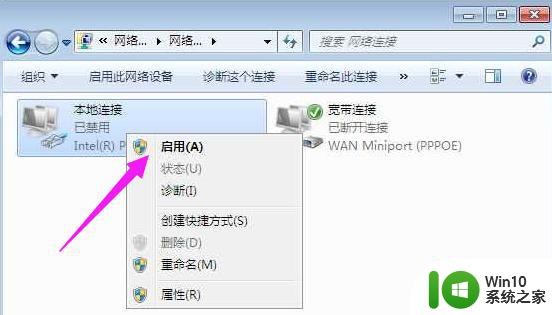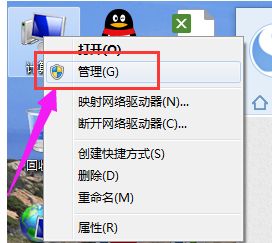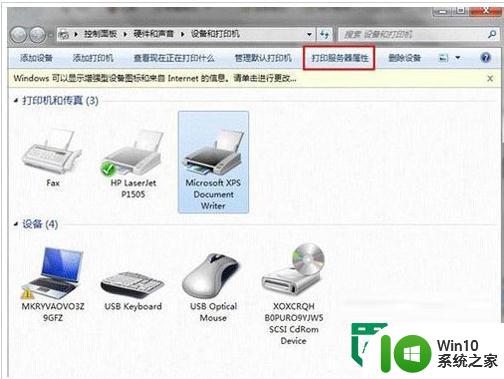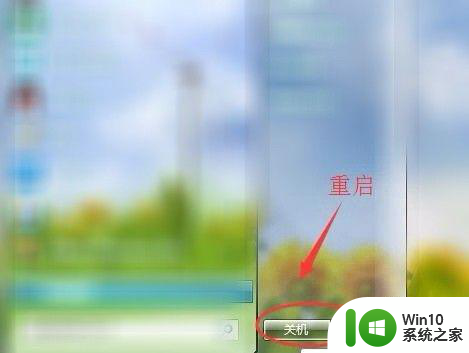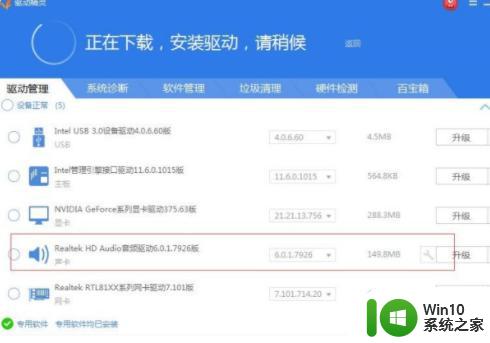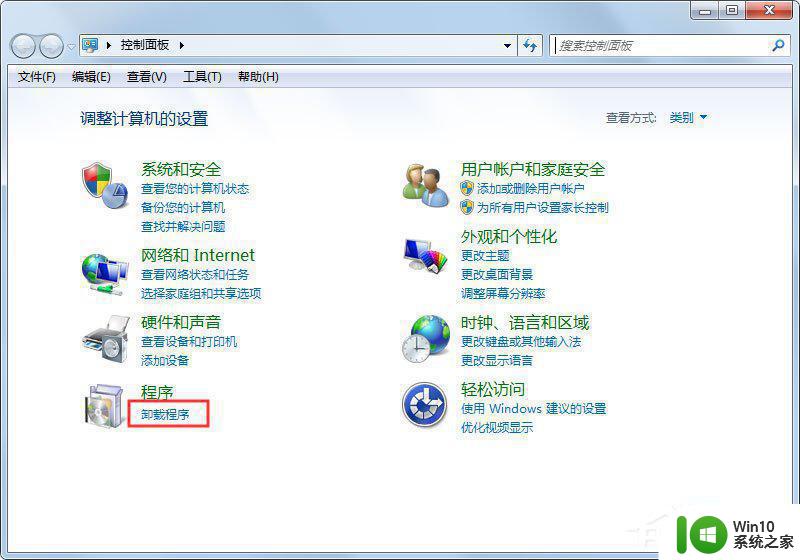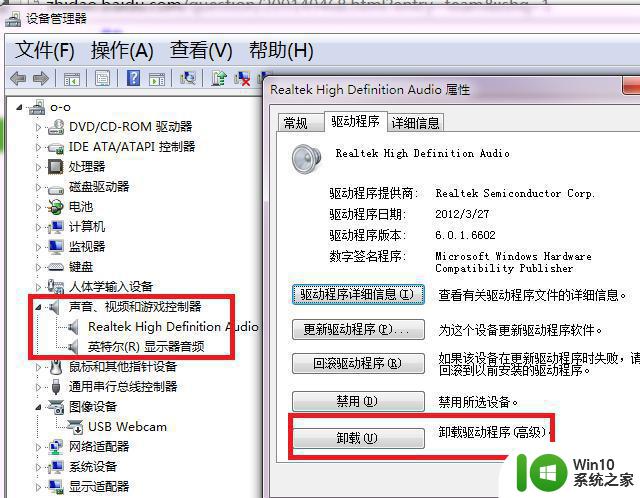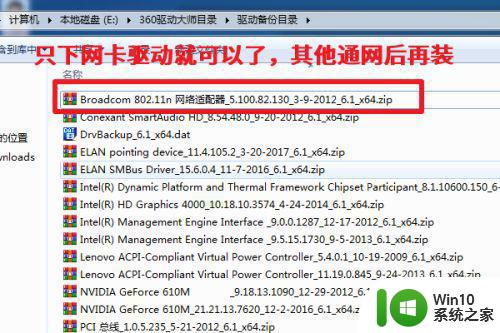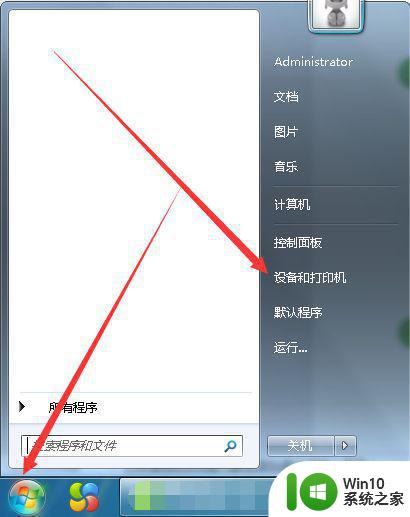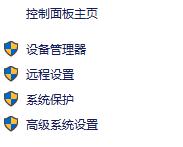win7卸载网卡驱动恢复方法 win7网卡驱动被卸载了怎么恢复
更新时间:2023-03-09 18:03:42作者:xiaoliu
我们日常使用的win7系统电脑都会有一个网卡硬件的存在,同时也需要用户进行安装网卡驱动,然而有些用户不小心将网卡驱动卸载了,导致自己win7电脑无法正常连接网络,那么win7卸载网卡驱动恢复方法呢?今天小编就来告诉大家win7网卡驱动被卸载了怎么恢复。
具体方法:
1、右键计算机选择设备管理器。

2、点击网络适配器。选择网卡驱动。
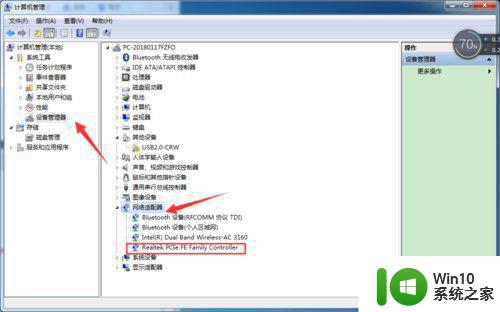
3、用鼠标右键选择卸载就会出现卸载对话框。
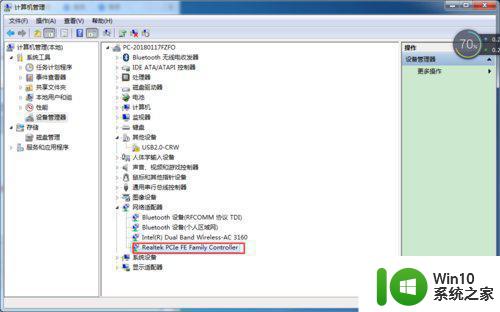
4、点击确定后把电脑主机上的网线拔掉.再次插上网线会提示安装。
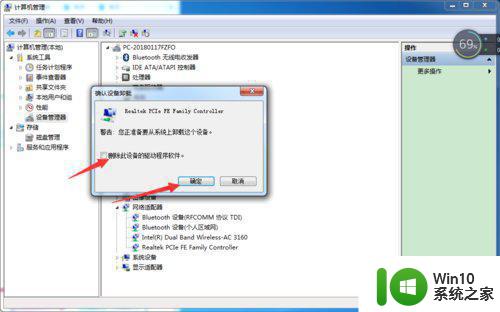
5、点击确认安装。安装完成就可以使用了。(有些电脑网线插入会自动安装)
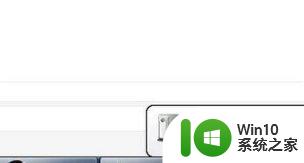
6、还有种方法很简单:就是什么都不要管。关机重启。

7、重启后系统会自动安装网卡驱动。

上述就是关于win7网卡驱动被卸载了怎么恢复了,有遇到相同问题的用户可参考本文中介绍的步骤来进行修复,希望能够对大家有所帮助。